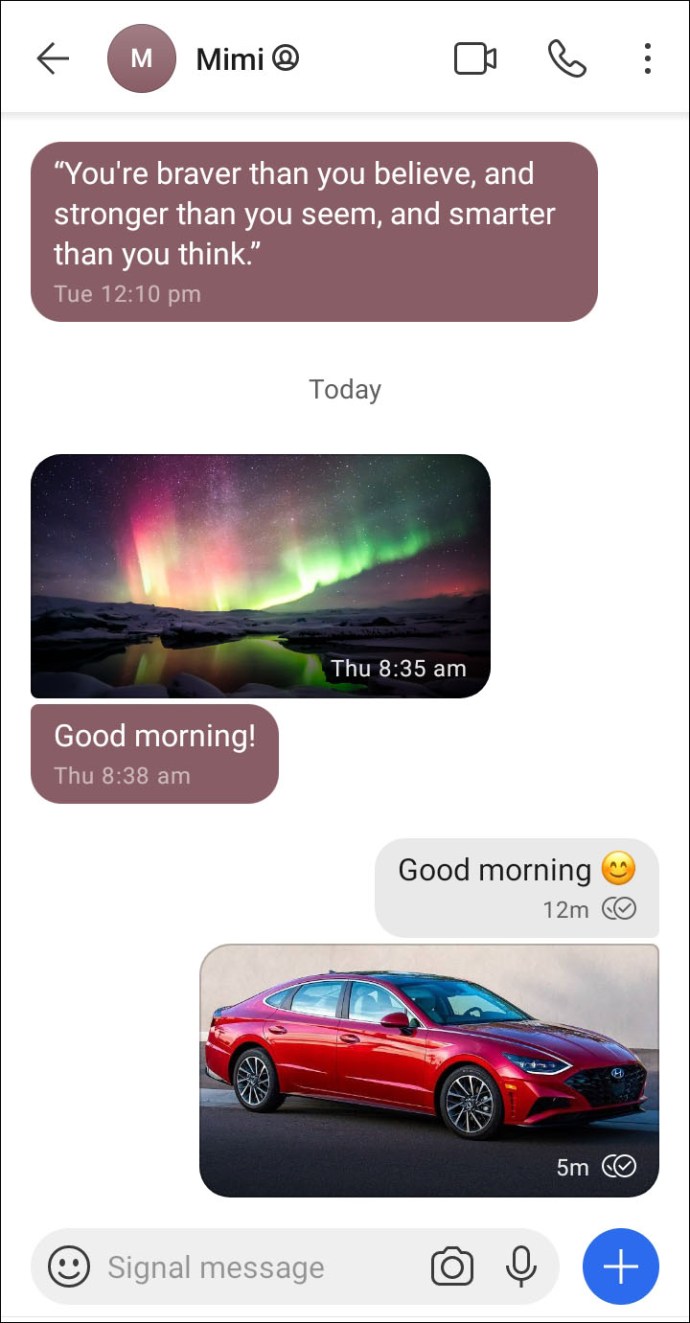Se utilizzi Signal da un po' di tempo, ti starai chiedendo dove sono archiviate le tue immagini? Probabilmente sai che Signal è un'app molto crittografata, quindi le tue immagini sono in un posto sicuro.

Leggi questo articolo per scoprire esattamente dove sono archiviate le immagini, come salvare un'immagine e molto altro.
Dove sono memorizzate le immagini in Signal?
Che tu sia nuovo di Signal o meno, potrebbe essere difficile accedere alle immagini che hai condiviso nell'app. Forse devi ripristinare il telefono e vuoi copiare le immagini prima che vengano cancellate. In tal caso, dovresti sapere che tutte le immagini sono archiviate localmente sul tuo dispositivo. Tuttavia, per accedere a quella cartella, dovrai prima abilitare i backup. Troverai le istruzioni su come abilitare i backup nella sezione "I messaggi di segnale sono recuperabili" di seguito.
Per ora, ti diremo come trovare le immagini dalla tua chat di Signal.
Per dispositivi Android:
- Avvia Signal sul tuo dispositivo Android.
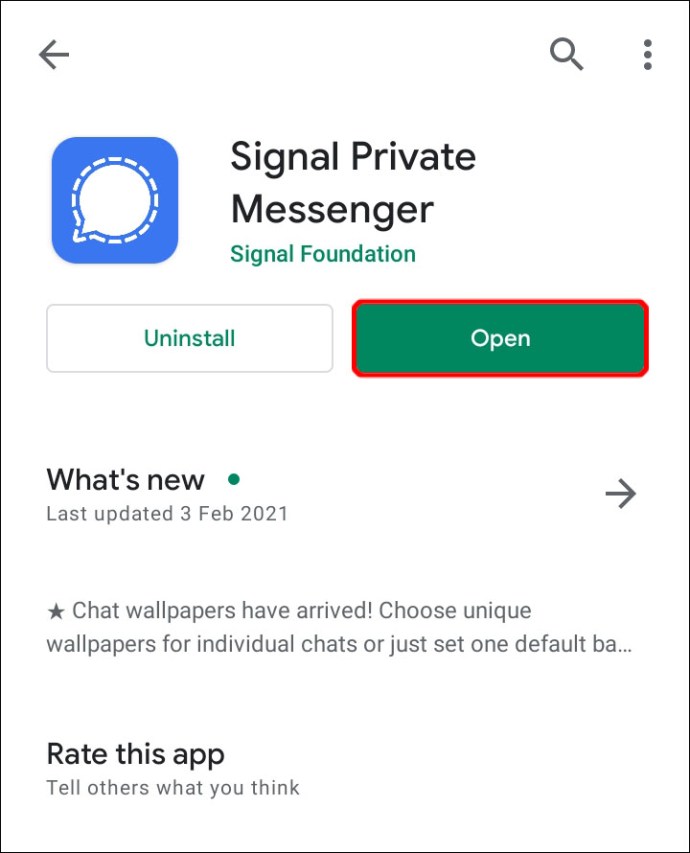
- Trova e apri la chat da cui desideri accedere alle immagini.
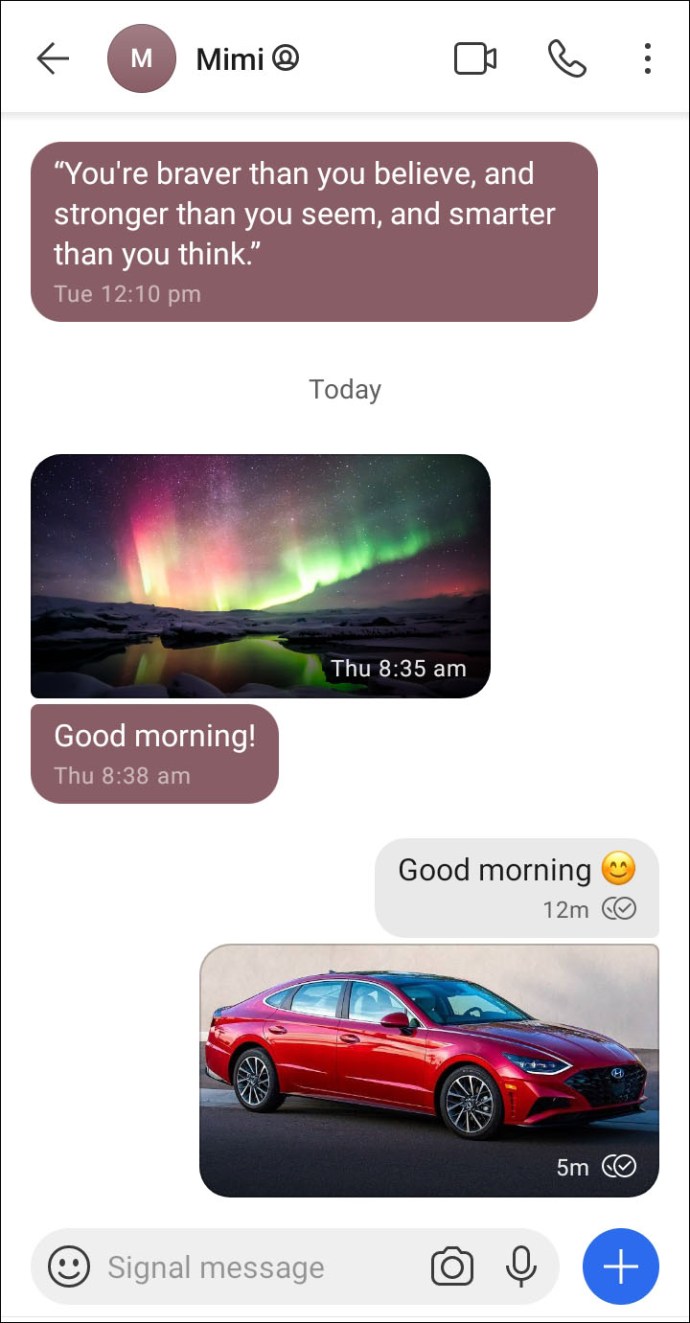
- Tocca il nome del contatto: si apriranno le impostazioni.
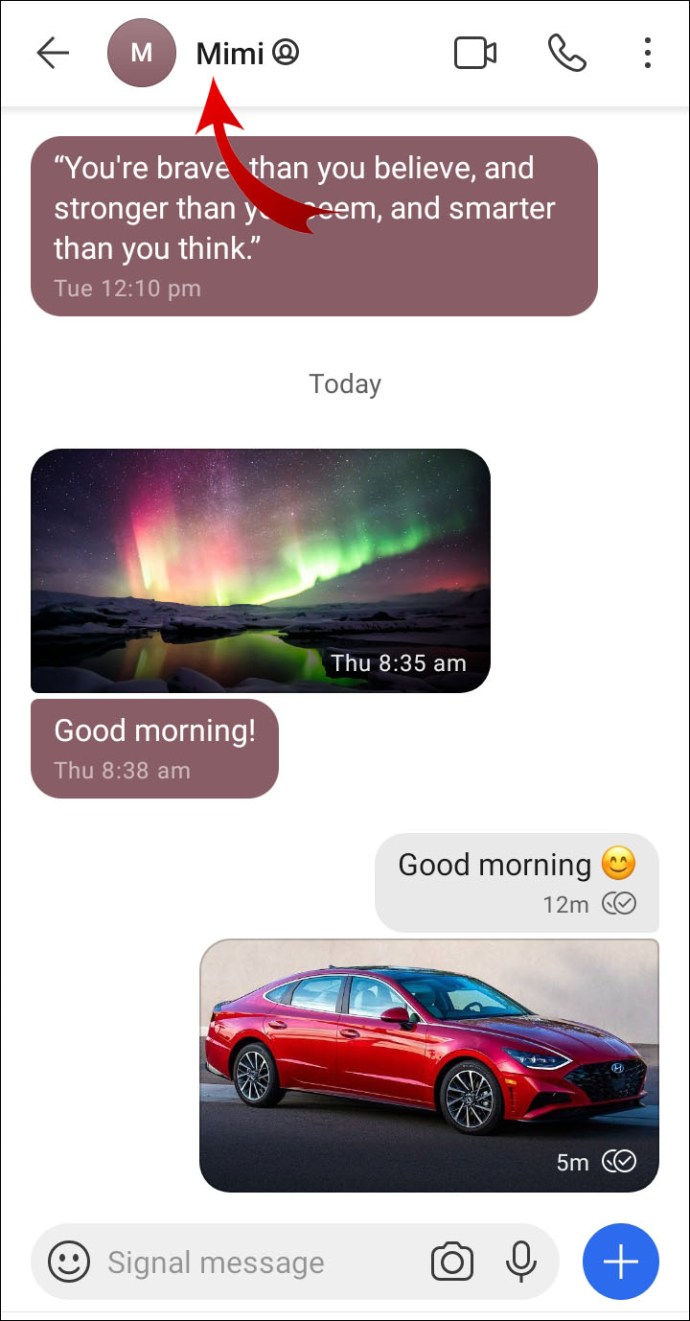
- Tocca l'opzione "Media condivisi".
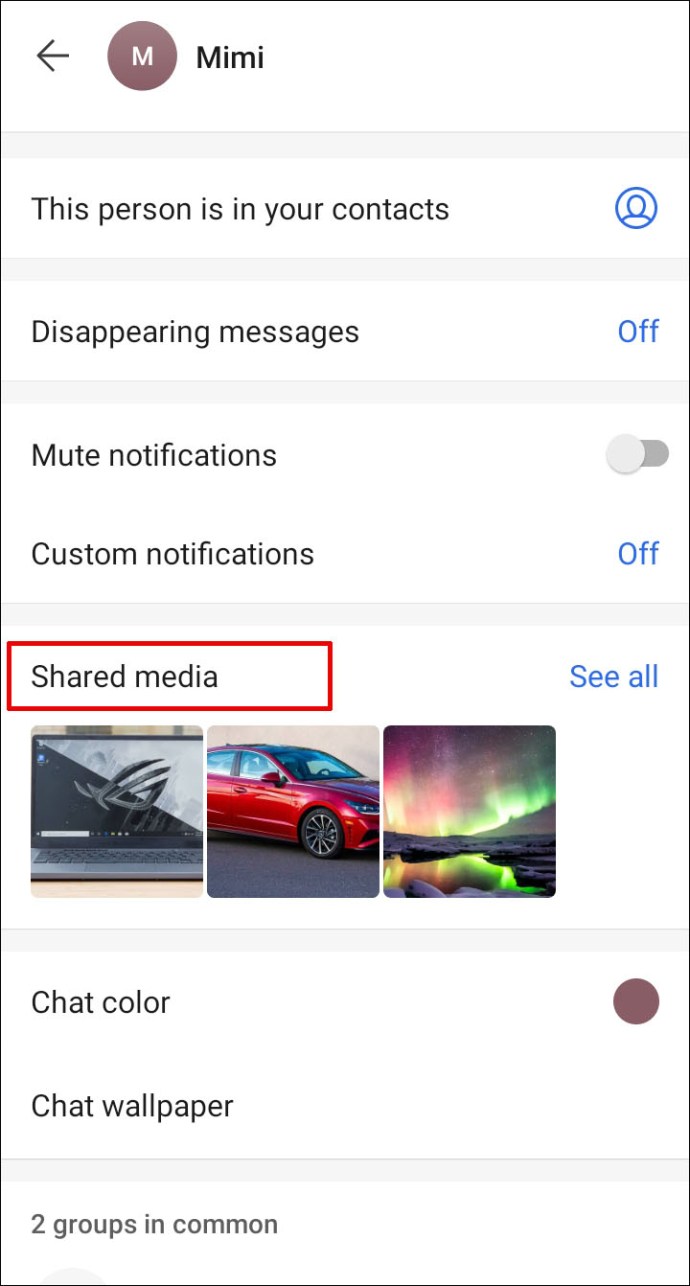
- Se stai cercando immagini, scegli "Media".
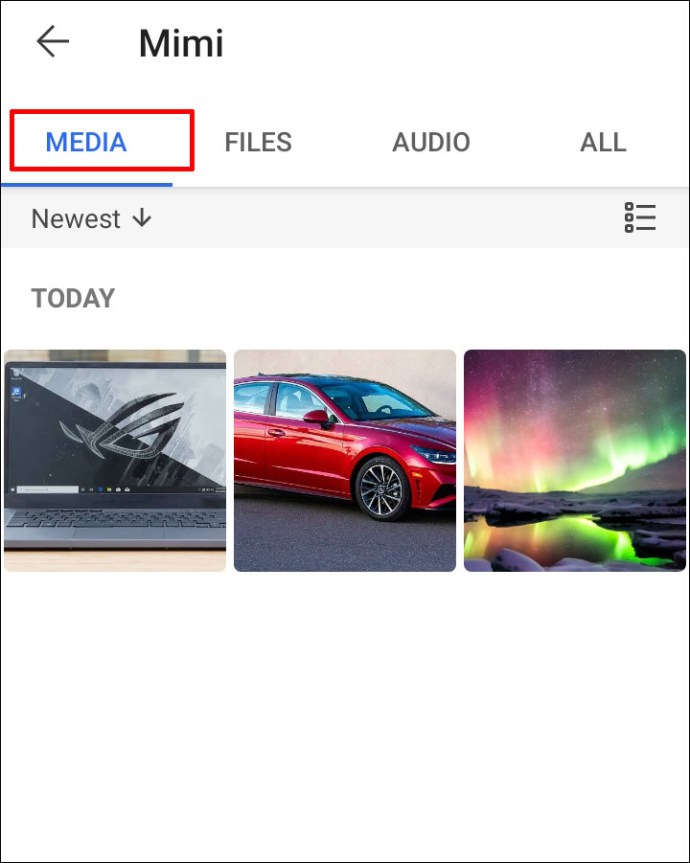
- Puoi selezionare l'immagine o scorrere per trovare quella che ti serve.
Per iPhone:
- Avvia Signal sul tuo iPhone.
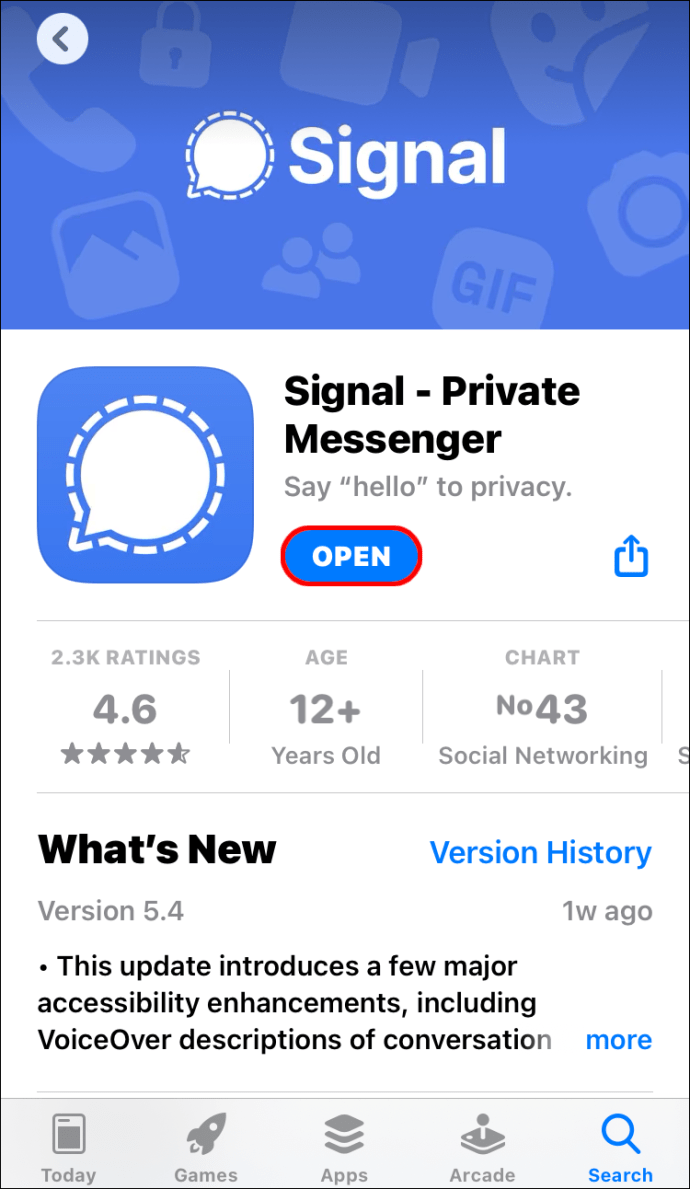
- Trova e apri la chat contenente le immagini a cui desideri accedere.
- Tocca il nome del tuo contatto per aprire le impostazioni della chat.
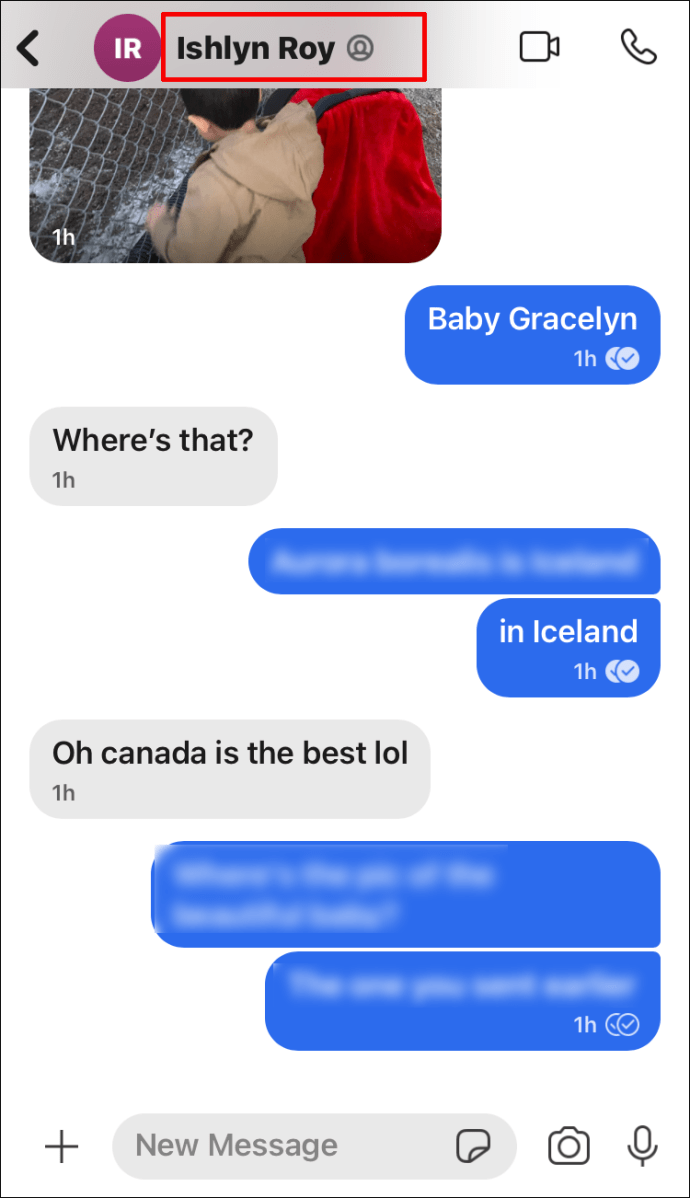
- Seleziona l'opzione "Tutti i media".
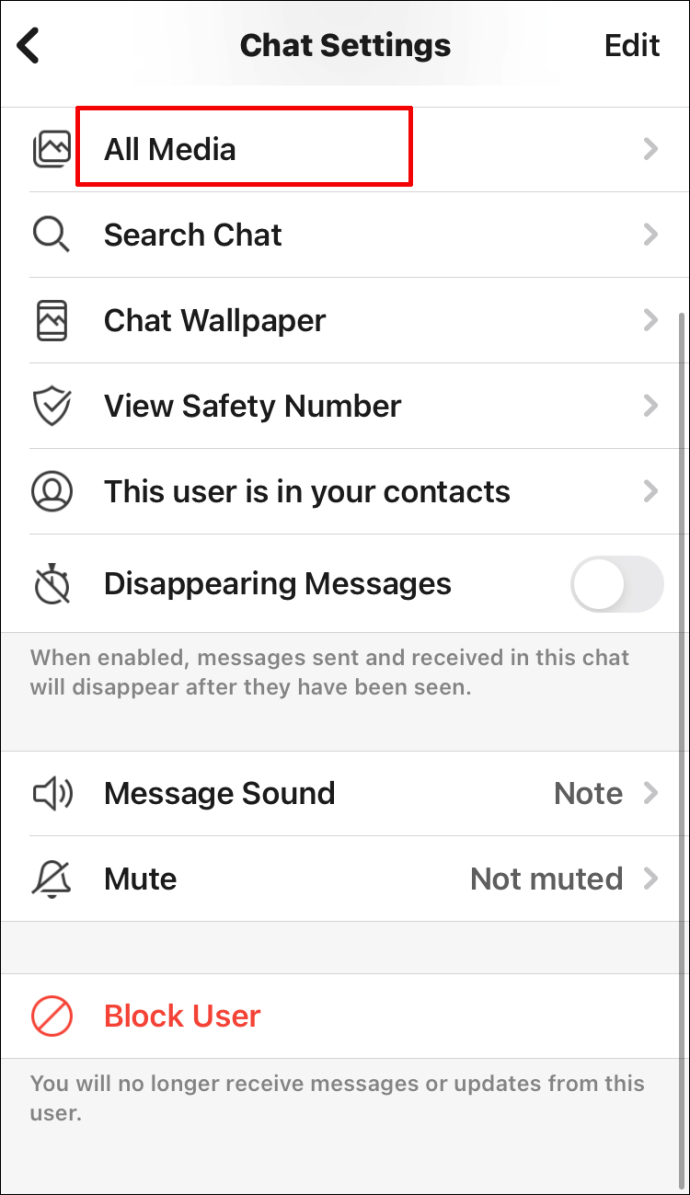
- Ora avrai accesso alle immagini che hai condiviso in questa chat.
Dove vengono archiviati i messaggi in Signal?
Proprio come le immagini, i messaggi di Signal sono archiviati localmente sul tuo dispositivo mobile. Il segnale è piuttosto severo quando si tratta di sicurezza dell'utente. Tutti i messaggi che invii vengono visualizzati solo sui loro server in transito. I tuoi messaggi, immagini e tutti gli altri file che condividi saranno disponibili nella cartella di backup.
Come accennato in precedenza, dovrai abilitare i backup in anticipo. Se non hai ancora abilitato i backup sul tuo dispositivo, puoi seguire i passaggi che abbiamo fornito nella sezione "I messaggi di segnale sono recuperabili" di seguito.
Domande frequenti aggiuntive
Ecco alcune domande aggiuntive che ti aiuteranno a ottenere il massimo da Signal.
Come faccio a salvare un'immagine in Signal?
Se apri la galleria del telefono alla ricerca di immagini che hai condiviso, vedrai che le immagini di Signal non vengono visualizzate lì. Per motivi di sicurezza, l'app non scarica automaticamente i file multimediali che condividi. Tuttavia, esiste un modo semplice per scaricare un'immagine sul telefono. Basta seguire queste semplici istruzioni:
Salva un'immagine su un dispositivo Android
• Apri Signal sul tuo dispositivo Android.
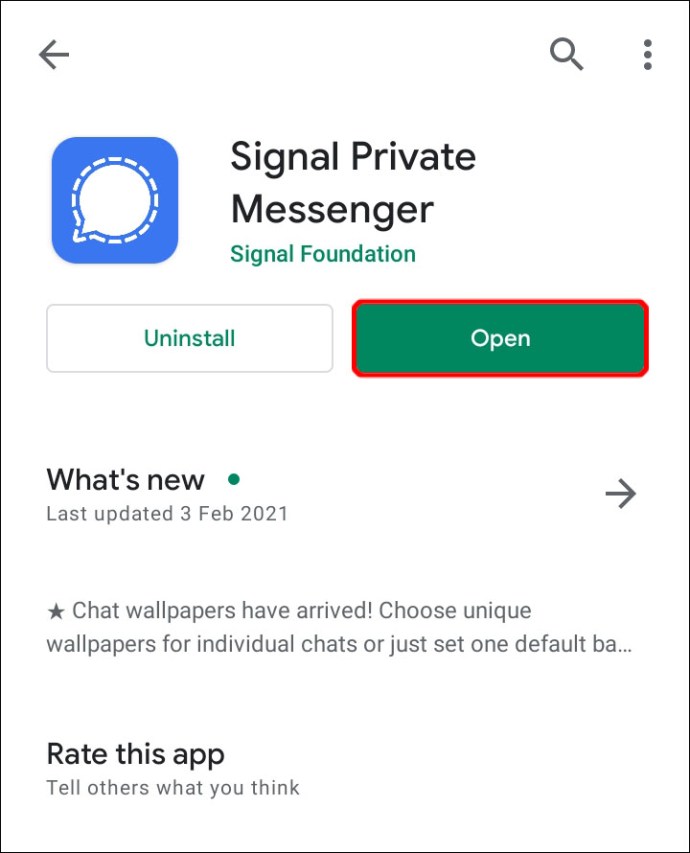
• Trova e apri la chat da cui vuoi salvare un'immagine.
• Toccare il nome del contatto per aprire le impostazioni della chat.
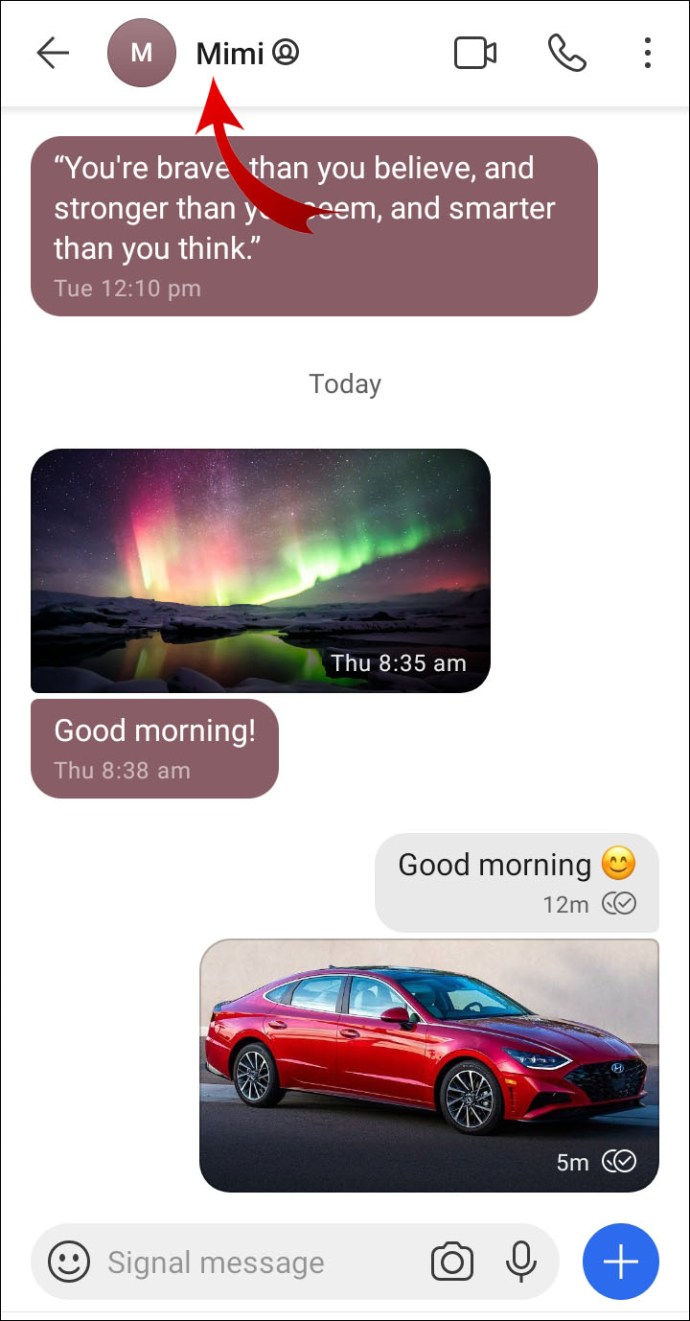
• Vai alla sezione “Media condivisi”.
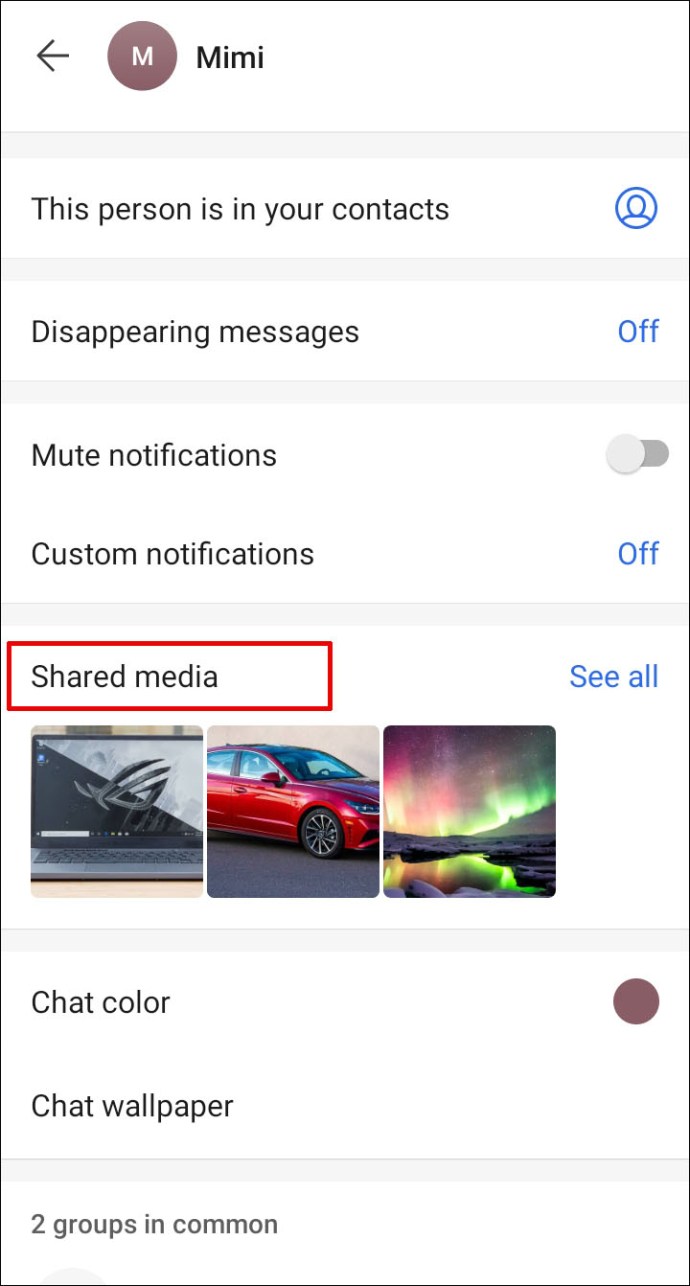
• Per scaricare le immagini, selezionare la scheda “Media”.
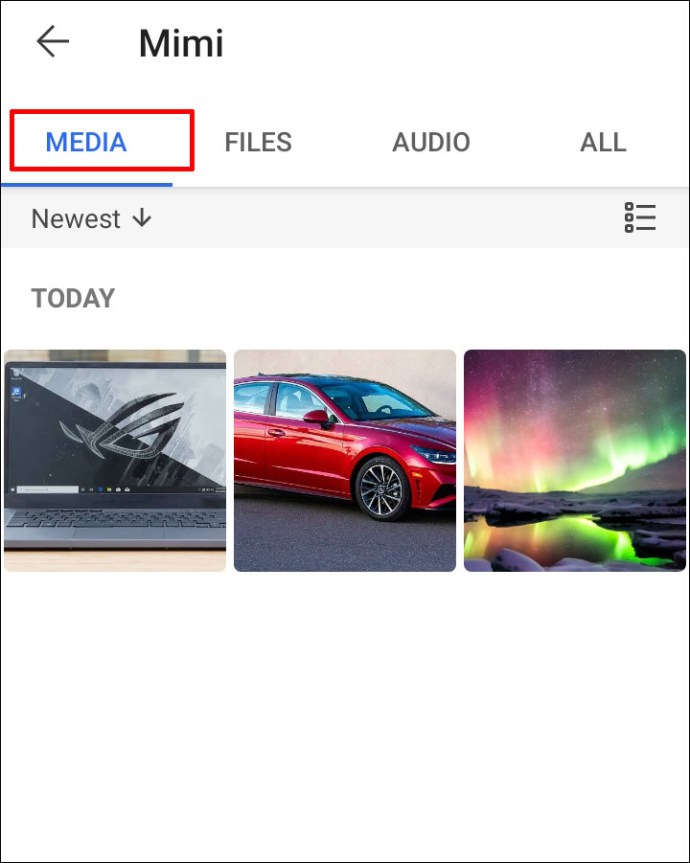
• Vedrai tutti i file multimediali che hai condiviso in quella chat. Trova solo quelli che vuoi scaricare.
• Una volta trovata l'immagine, toccare il pulsante "Salva".

• Signal ti chiederà di confermare l'azione poiché la salverai al di fuori dell'app. Basta confermare per completare l'azione.

Puoi anche accedere e salvare tutte le immagini che hai condiviso da tutte le chat seguendo questi passaggi:
• Apri Signal e tocca la tua immagine del profilo (avatar.)

• Vai su "Dati e spazio di archiviazione" e tocca Gestisci > Rivedi spazio di archiviazione.

• Selezionare l'opzione “Media” per accedere a tutte le immagini.

• Toccare e tenere premuto l'allegato.
• Fare clic sul pulsante "Salva" e confermare "Sì" per scaricare le immagini.

Salva un'immagine su un iPhone
• Apri l'app Signal sul tuo iPhone.
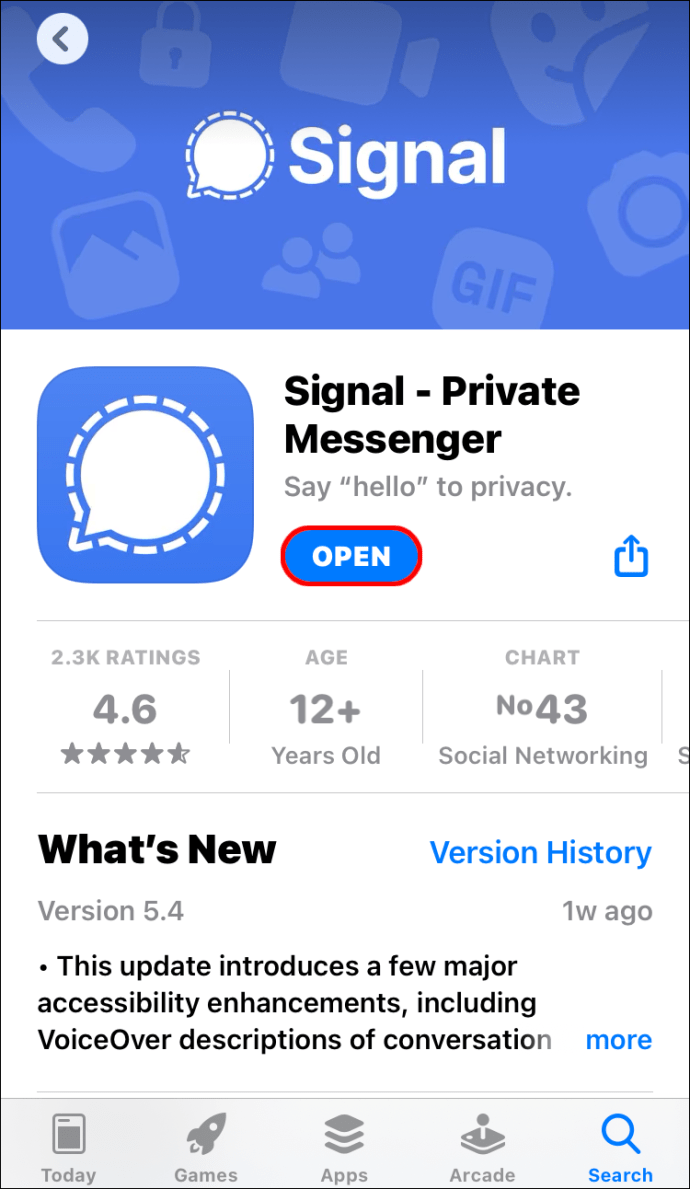
• Trova ed entra nella chat contenente l'immagine che desideri salvare.
• Toccare il nome del contatto per aprire le impostazioni della chat.
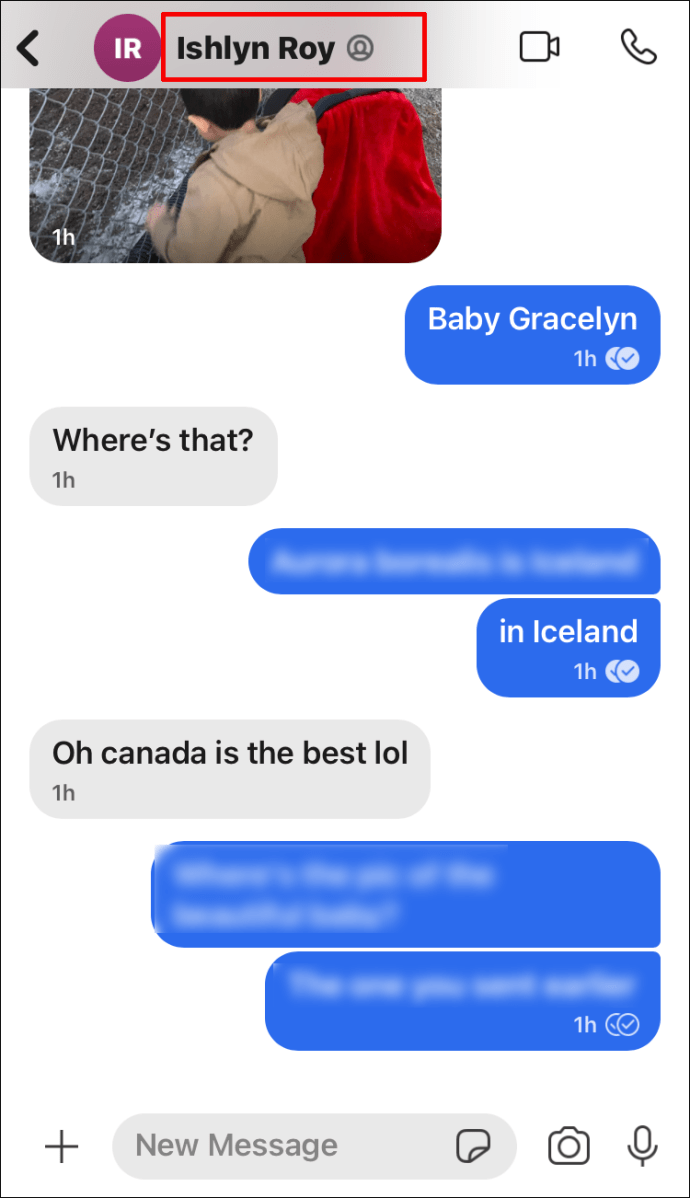
• Seleziona l'opzione “Tutti i media” che mostrerà tutti i file che hai condiviso.
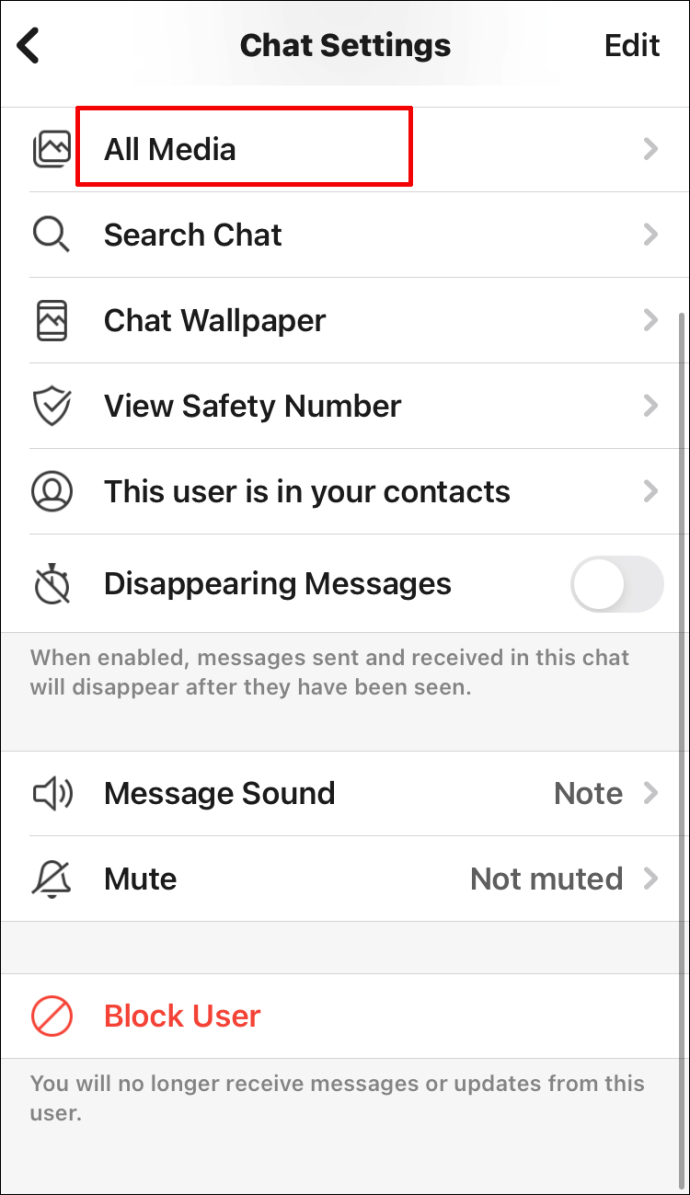
• Basta trovare l'immagine che si desidera salvare e fare clic sull'icona di condivisione.

• Tocca l'opzione "Salva immagine": questo salverà l'immagine nella galleria del tuo iPhone.

Un altro modo per scaricare un'immagine su iPhone è semplicemente tenere premuto il messaggio multimediale che desideri salvare, fare clic sull'icona di condivisione e toccare "Salva elementi".
Signal comprime le immagini?
Anche se non ci sono conferme ufficiali sul sito Web di Signal, l'app comprime le immagini. Puoi verificarlo caricando un'immagine dalla tua galleria in una chat di Signal e quindi salvandola di nuovo sul tuo telefono. Noterai che la versione salvata è molto più piccola dell'originale.
I messaggi di segnale sono recuperabili?
Sì, i messaggi Signal sono recuperabili. Per recuperare i tuoi messaggi, dovrai prima abilitare un backup. Ecco tutto ciò che devi sapere per farlo funzionare:
• Apri l'app Signal sul tuo telefono e vai alla pagina Impostazioni.
• Da lì, vai a "Chat e media" e poi vai a "Backup chat".
• Attiva i backup delle chat.
• Riceverai un codice di 30 cifre che devi copiare (da sinistra a destra) negli appunti o in un altro luogo sicuro. Avrai bisogno di questo codice per accedere alla tua cartella di backup in un secondo momento.
• Selezionare l'opzione "Abilita backup" per terminare.
Signal mostrerà la posizione della tua cartella di backup. Ci sarà un anno, mese, data e ora del backup nel nome della cartella.
Ora che hai abilitato un backup, devi trovare quella cartella e spostarla manualmente su un nuovo telefono o computer. Successivamente, installa nuovamente Signal e inserisci il codice a 30 cifre per recuperare i tuoi messaggi.
Se sei un utente iPhone, dovresti sapere che non puoi archiviare messaggi al di fuori del tuo attuale dispositivo Signal. Non puoi utilizzare iCloud o qualsiasi altro servizio per eseguire il backup dei tuoi file. Quello che puoi fare è trasferire localmente i tuoi messaggi da un telefono a un altro:
• Installa Signal su un nuovo iPhone o iPad e registrati con lo stesso numero che usavi su un dispositivo precedente.
• Scegli l'opzione "Trasferisci da dispositivo iOS" e tocca "Avanti" per visualizzare un codice QR.
• Usa ora il tuo vecchio telefono: tocca "Avanti" e scansiona il codice QR.
• Invia un nuovo messaggio di testo dal tuo nuovo telefono una volta completato il trasferimento.
Nota che il trasferimento rimuoverà tutti i messaggi dal tuo vecchio iPhone.
Dove vengono archiviati i messaggi di segnale su Android?
I messaggi di segnale su Android sono memorizzati localmente sul tuo dispositivo. Per accedere a quella cartella, dovrai prima abilitare i backup. Basta seguire i passaggi che abbiamo spiegato sopra.
Conoscere i pro ei contro del segnale
Ora sai che c'è una speciale cartella crittografata sul tuo dispositivo con tutti i tuoi dati di Signal bloccati e hai anche imparato a recuperare i tuoi messaggi.
Se sei preoccupato per i dati che condividi online, vorrai sapere dove sono esattamente archiviati. Con Signal sei in buone mani. Non c'è bisogno di preoccuparsi che l'app memorizzi le tue foto e i tuoi messaggi sui loro server e li venda ad app di terze parti.
Quando è stata l'ultima volta che hai dovuto recuperare i tuoi messaggi Signal? Salvate le immagini di Signal nella galleria del vostro telefono? Fatecelo sapere nella sezione commenti qui sotto.